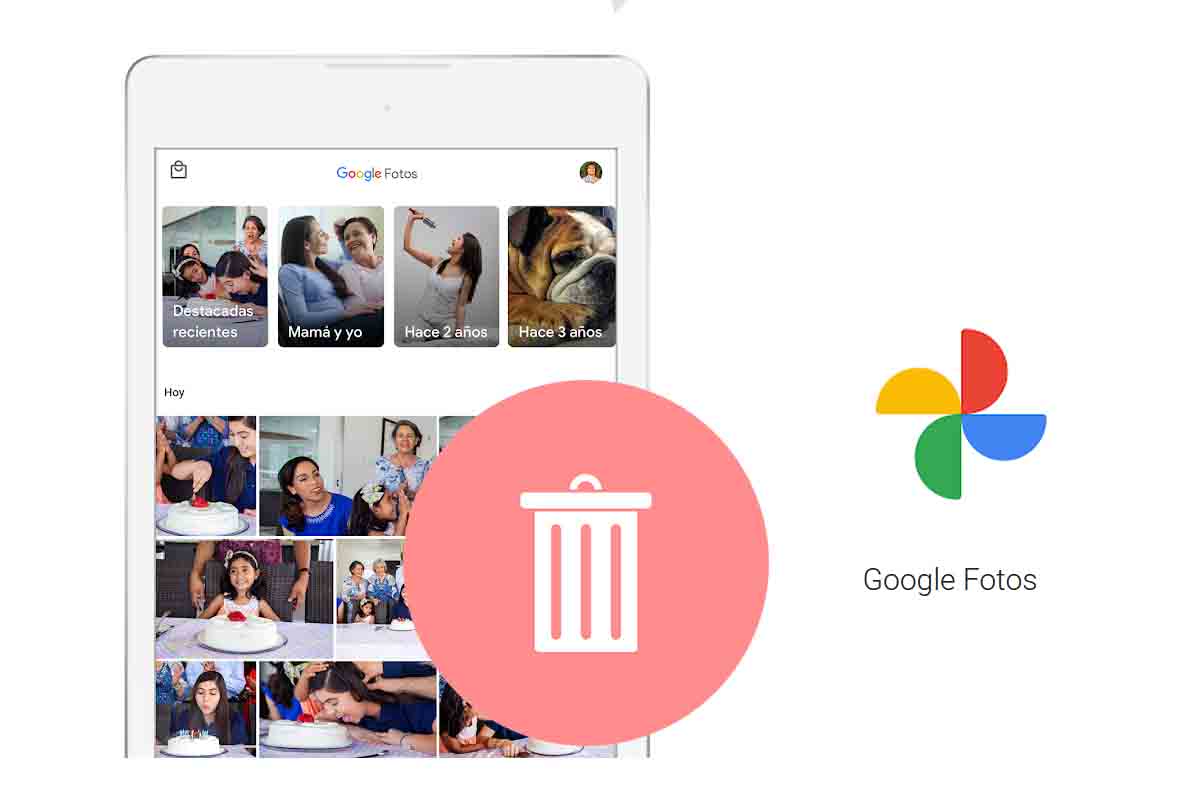
Antes el espacio de almacenamiento de Google era ilimitado, pero ya no. Si quieres saber cómo tener más espacio en Google Fotos gratis, has llegado al lugar adecuado. Y es que, hacemos fotos de todo, recibimos decenas de imágenes y vídeos cada día que, si tienes sincronizado tu teléfono con esta aplicación, se almacenan automáticamente y ocupan mucho espacio…
Cómo tener más espacio en Google Fotos gratis
Si utilizas mucho tu cuenta de Google, te puede interesar saber cómo tener más espacio en Google Fotos gratis, especialmente ya hayas recibido un mensaje de que estás agotando tu espacio. Ahora hay 15GB gratis, entre Drive, Gmail y Fotos. Por eso, lo primero que puedes hacer para liberar espacio es borrar.
¿Qué pasa si llegas al límite? Pues bien, dejarás de recibir correos y poder almacenar más contenido en tu cuenta, por lo que si no quieres pagar, tendrás que borrar. Da igual si lo que borras son documentos del Drive, por ejemplo, o correos de Gmail, el espacio es común para tu cuenta de Google, por lo que si no quieres prescindir de tus fotos, puedes eliminar otro tipo de archivos.
Trucos para liberar espacio en Google Fotos
Pero lo cierto es que las fotos son de lo que más ocupa, y que guardamos muchas que son innecesarias. Por eso estos trucos para liberar espacio en Google Fotos te permitirán hacer limpieza y evitar pagar, al menos por ahora. ¡Vamos a velos!
- Eliminar fotos borrosas
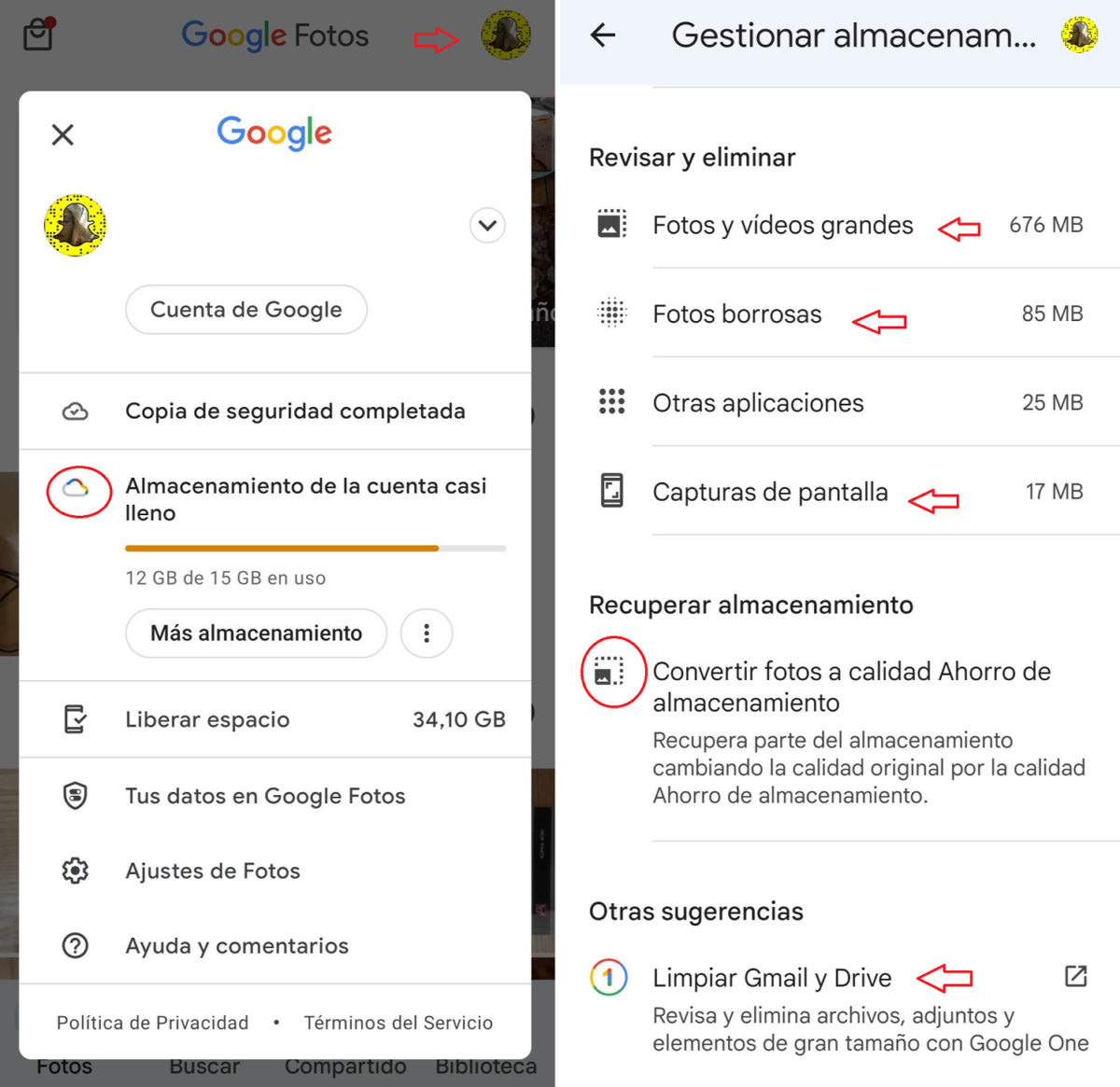
A veces las fotos que hacemos no tienen buena calidad, ¡y ahí las dejamos! Por eso, eliminar las fotos borrosas puede ser una idea para ahorrar espacio. ¿Cómo se hace? Vamos a ver el paso a paso:
- Entra en tu cuenta de Google Fotos y pulsa en tu foto de perfil.
- Aparecerá una nueva pantalla en la que podrás ver el espacio que te queda libre. Pincha justo ahí.
- Al hacerlo llegarás a una nueva pantalla en la que verás varias opciones para tener más espacio. La primera, pagando; y más abajo, tal y como se ve en la imagen, eliminando fotos borrosas.
- Si pinchas ahí, se abrirá una «carpeta» con todas las fotos que Google identifica como borrosas, entonces podrás ir borrándolas.
- Borrar capturas de pantalla
Otra de las casas que hacemos continuamente son pantallazos, de una conversación, de algo que no queremos que se nos olvide, de la información de una compra por internet… Y la mayoría de las veces nos olvidamos de ellas. Por eso: bórralas. En el mismo desplegable verás la opción de eliminar «capturas de pantalla» y, como en el caso de más arriba, se te mostrará una carpeta con todas donde podrás borrarlas.
- Despréndete de lo que más ocupa
Esta opción no es la ideal, pero puede ser útil. Eliminar los archivos que más ocupan no siempre es sinónimo de eliminar algo que no es válido. Pero se puede echar un ojo. Tal vez tenemos guardadas fotos o, especialmente, vídeos que ocupan mucho: echa un vistazo pinchando en esa pestaña y borra lo que no te sirva.
- Modificar la calidad de las imágenes
Esta opción, como la anterior, tampoco es óptima, si no quieres perder calidad de las imágenes. Pero si estás al límite del almacenamiento, o no te apetece ir revisando las fotos para borrarlas, pincha en «Convertir fotos a calidad de almacenamiento». ¡Recuperarás mucho espacio!
La última opción que se ve en esta pantalla de Google es borrar archivos de Gmail o de Drive, como ya te hemos explicado más arriba. Pinchando ahí, accederás directamente a estas aplicaciones sin salir de Google Fotos.
Cómo tener espacio infinito en Google Fotos
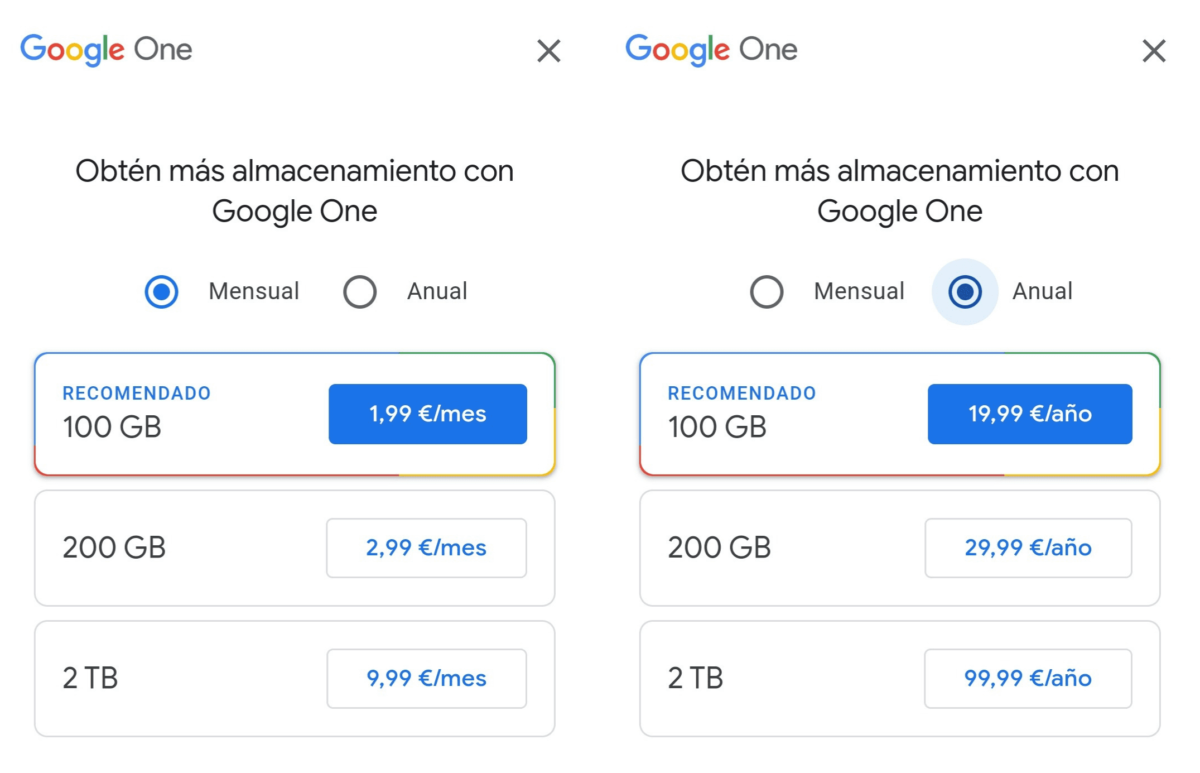
Si pasas de todo lo anterior, y no quieres prescindir de tu contenido, tal vez te preguntes cómo tener espacio infinito en Google Fotos. Pues bien, no hay una forma de conseguirlo, pero casi. En las tarifas para ampliar tu espacio en Goolge fotos no existe ninguna para conseguir espacio infinito, pero puedes acercarte. Además, siempre hay alguna oferta…
- Para conseguir 100GM, tendrás que pagar 1,99 euros al mes.
- Para conseguir 200GM, el precio es de 2,99 euros al mes.
- Y para tener 2TB, tendrás que pagar la cuota de 9,99 euros al mes.
Echa un ojo a las tarifas y las ofertas y valora si te compensa pagar, según el uso que le des a tu cuenta, o si es mejor borrar. Ya te hemos contado cómo tener más espacio en Google Fotos gratis, así es que, como todo, solo es ponerse…
OTROS TRUCOS PARA Google Fotos
- Cómo cerrar sesión de Google Fotos en todos los dispositivos
- Cómo descargar todas las fotos de Google Fotos a mi PC
- Cómo buscar en Google Fotos desde el móvil
- Cómo gestionar el espacio de Google Fotos ahora que no hay almacenamiento ilimitado
- Cómo eliminar fotos repetidas en Google Fotos
- Error al subir archivos en Google Fotos, ¿cómo solucionarlo?
- Cómo seleccionar todo en Google Fotos
- Cómo quitar Google Fotos de un dispositivo
- Cuál es la capacidad para guardar mis fotos en Google Fotos gratis
- Cómo guardar fotos en Google Fotos
- Cómo desinstalar Google Fotos de mi PC
- Cómo acceder y ver mis fotos de Google Fotos desde el móvil sin la app
- Cómo conseguir más espacio para Google Fotos
- Dónde guardar las fotos del móvil en la nube y gratis
- Cómo dejar de compartir fotos en Google Fotos
- Cómo hacer carpetas en Google Fotos
- ¿Se pueden guardar vídeos en Google Fotos?
- Agrupar caras no funciona en Google Fotos, ¿cómo solucionarlo?
- Cómo recuperar vídeos borrados de Google Fotos
- Cómo funciona Google Fotos: guía básica para nuevos usuarios
- Cómo ver las fotos de la nube Google Fotos en el ordenador
- Cómo guardar las fotos de Google Fotos en el ordenador
- Cómo ver fotos ocultas en Google Fotos
- Dónde están mis fotos guardadas en Google Fotos
- Cómo borrar fotos de Google Fotos sin borrarlas del móvil
- Cómo escanear fotos con el móvil gratis
- 5 alternativas a Google Fotos gratis en 2021
- Cómo hacer un álbum privado en Google Fotos
- Cómo hacer que Google Fotos no guarde mis fotos
- Cómo ver Google Fotos en una SmartTV con Android TV
- Google Fotos me aparecen fotos que no son mías, ¿cómo solucionarlo?
- Cómo crear una carpeta privada en Google Fotos
- Cómo descargar todas las fotos de Google Fotos a la vez
- Cómo desinstalar Google Fotos de un dispositivo
- Cómo aplicar efectos a tus fotos en Google Fotos
- Cómo hacer una animación GIF con tus fotos desde Google Fotos
- Cómo entrar en Google Fotos desde el ordenador
- Cómo hacer color pop en Google Fotos
- Cuál es el límite de almacenamiento de Google Fotos y cómo gestionarlo
- Cómo recuperar fotos archivadas en Google Fotos
- Cómo recuperar fotos de la nube de Google Fotos
- Cómo recuperar fotos de la papelera de Google Fotos
- Cómo entrar en mi cuenta de Google Fotos en otro móvil
- Cómo pasar fotos de Google Fotos al ordenador
- Por qué en Google Fotos me sale obteniendo fotos
- Cómo poner más privacidad en Google Fotos
- En Google Fotos no me sale la carpeta de WhatsApp: solución
- Cómo hacer una copia de seguridad en Google Fotos
- Cómo hacer un collage en Google Fotos
- Cómo hacer un vídeo en Google Fotos
- Cómo ver fotos de años anteriores en Google Fotos
- Cómo ver las fotos guardadas en Google Fotos
- Cómo recuperar fotos en Google Fotos
- Cómo saber cuántas fotos tengo en Google Fotos
- Cómo organizar fotos en Google Fotos
- Cómo liberar espacio en Google Fotos
- No puedo compartir álbum en Google Fotos
- Cómo ocultar fotos en Google Fotos
- Usa estos trucos para hacer zoom en tus vídeos de Google Fotos
- Cómo saber dónde tomaste cada foto con Google Fotos y Google Maps
- Cómo hacer tus fotos 3D con Google Fotos
- 9 trucos y consejos para exprimir al máximo Google Fotos
- Cómo sincronizar carpetas en Google Fotos
- Cómo buscar fotos duplicadas en Google Fotos
- Por qué Google Fotos no me deja descargar fotos
- Cómo borrar capturas de pantalla de Google Fotos en el móvil
- Cómo usar Google Fotos en mi móvil Huawei sin servicios de Google
- Por qué Google Fotos no carga las fotos
- Cómo dejar de sincronizar Google Fotos
- Cómo aprovechar el buscador de Google Fotos para encontrar imágenes
- Cómo saber si estoy compartiendo fotos en Google Fotos
- Cómo borrar fotos del móvil sin borrarlas de Google Fotos
- Cómo tener más espacio en Google Fotos gratis
- Cómo buscar mis fotos en Google Fotos
- Cómo borrar personas y objetos de una foto con Google Fotos
- Cómo ordenar las fotos de Google Fotos
- Cómo tener almacenamiento ilimitado y gratis de fotos al estilo Google Fotos
- ¿Merece la pena pagar por Google Fotos?
- Cómo liberar espacio en Google Fotos gratis
- Cómo eliminar objetos de una foto en Google Fotos sin gastar ni un euro




